Графический планшет для ретуши. Планшет для ретуши
Компьютерная мышь - далеко не самый удобный инструмент для работы с графикой (в том числе и с цифровыми фотоснимками): ей не хватает для этого как минимум чувствительности к нажиму иманевренности. Гораздо удобнее для этих целей использовать графический планшет. Но вот вопрос: по каким критериям его выбирать? Для художника важнее всего, насколько соответствуют штрихи цифрового пера работе с реальной кистью, то есть ключевые критерии для него - количество уровней чувствительности к нажатию и степеней свободы пера. Для фотографа же помимо этихфакторов следует отметить общую эргономику для многочасовых монотонных работ, дополнительный функционал и универсальность инструмента, удобство делать пером обводку мелких деталей, сложных контуров.
Весной 2012 года компания Wacomвыпустила новые линейки своих графических планшетов для профессионалов - Intuosпятого поколения, а чуть ранее (осенью 2011) - линейку для любителей - Bamboo третьего поколения.


Давайте посмотрим на них внимательнее, чтобы понять, насколько каждый из них удобен для редактирования фото.
Технические характеристики
Bamboo
- различает 1024 уровней давления;
- 4 программируемые клавиши ExpressKeysдля назначения часто используемых клавиатурных сочетаний;
- поддерживает multi-touchс распознаванием жестов (кроме BambooPen);
- размеры рабочей области 147?92мм или 217?137мм;
- беспроводное, не требующее электропитания перо с ластиком и сменными наконечниками (в комплекте поставки - 3 шт.).
Intuos5
- различает 2048 уровней давления и градус наклона пера;
- 8 программируемые клавиши ExpressKeys и сенсорное колесико TouchRing с четырьмя режимами работы;
- поддерживает multi-touchс распознаванием жестов(модели IntuosTouch);
- размеры рабочей области от 157,5мм x 98,4мм до 325,1мм x 203,2мм;
- беспроводное, не требующее электропитания перо с ластиком и разными типами стержней (в комплекте поставки - 10 наконечников, имитирующих работу с кистью, фломастером, карандашом).
Планшеты обеих линеек имеют «зеркальный» дизайн, чтобы работать с ними с одинаковым удобством могли как правши, так и левши - достаточно перевернуть планшет и отметить соответствующий пункт в меню настроек. Также все модели поддерживают беспроводную работу с помощью набора WirelessAccessoryKit, который продается отдельно и включает в себя батарейку, передатчик и USB-приемник для компьютера. С таким «снаряжением» планшет, в зависимости от модели, сможет работать автономно от 6 до 15 часов (не предназначен для использования с BambooPen).

Распознавание жестов пальцев впервые появилось в предыдущем поколении Bamboo и предназначено для управления компьютеромв целом (навигация), хотя с помощью пальцев можно также поворачивать, масштабировать или листать изображения при редактировании, что несомненно удобно. В Intuos5 для аналогичных целей предлагается в дополнение к сенсорной поверхности использованиеколесика TouchRing. По умолчанию оно может выполнять одну из четырех функций, которые переключаются кнопкой в его центре: поворот холста, масштабирование, изменение размеров кисти и переключение слоев. Однако в меню настроек выбор возможных режимов весьма широк: к примеру с его помощью можно менять кроющую силу кисти.
На жесты пальцев же можно настроить стандартные функции из панели настроек или удобные именно вам команды - например, открытие приложений жестами пальцев, переключение между приложениями, сворачивание всех окон.


В целом, Intuosболее чем Bamboo«заточен»на то, чтобы пользователь работал исключительно с планшетом, не обращаясь к клавиатуре. Об этом говорит и большее число функциональных клавиш, и наличие такого инструмента как круговое меню (RadialMenu).

Оно вызывается долгим нажатием на рабочую поверхность планшета и содержит большое число часто необходимых функций. Причем набор этих функций гибко настраивается для каждого приложения. К примеру, в Photoshop может оказаться полезным иметь под рукой определенный набор фильтров или же макрос, которым вы часто пользуетесь.
Важное преимущество графических планшетов Wacom по сравнению с мышкой - это абсолютное позиционирование: это особенность планшета, которая заключается в том, что каждой точке рабочий поверхности планшета однозначно сопоставлена позиция курсора на мониторе. Это жизненно важно, когда вы рисуете, но при обработке фото на большом планшете вам придется делать длинные штрихи по всей его поверхности. Можно увеличить конкретные участки изображения и обрабатывать их короткими штрихами - примерно как при использовании мыши, но с несравненно более высокой точностью и удобством.
Распространенные задачи при обработке фотографии - скорректировать на портрете цвет глаз, губ или ресниц, выровнять цвет лица, изменить форму прически. Быстро достичь качественного результата, пользуясь мышью, совсем непросто (особенно, если объект имеет сложную форму или нужно убрать лишние волоски или мех) поскольку придется делать маску с помощью векторного контура или обводить совсем мелкие детали. При работе с пером границы изображения чувствуются гораздо точнее, поэтому можно просто взять инструмент BrushTool в режиме, к примеру,Softlight, и закрасить объект. При этом чувствительность к давлению используется для регулировки прозрачности - чем сильнее давим на перо, тем ярче ложится краска, а области, выходящие за контур рисунка, можноудалить путем стирания лишних участков ластиком на обратной стороне пера, который распознается в AdobePhotoshop автоматически, без выбора в панели инструментов.
Подытоживая, можно сказать, что Wacom абсолютно верно позиционирует свои продукты. Если вам нужен планшет для домашней обработки фотографий, сделанных в путешествии или на дне рождения - смело выбирайте Bamboo. Он компактный, удобный и простой в обращении. Однако, если вы профессиональный фотограф или ретушер и постоянно пользуетесь множеством разнообразных инструментов графического редактора, то вам больше подойдет Intuos5.
Поделитесь публикацией
Правовая информация
КАКОЙ ПЛАНШЕТ ВЫБРАТЬ?
Этот вопрос мне задают очень часто. Сейчас я постараюсь на него ответить развернуто.
Начнём с того что же такое планшет и для чего он нужен.
Графи́ческий планше́т (от англ. graphics tablet или graphics pad, drawing tablet, digitizing tablet, digitizer — дигитайзер, диджитайзер) — это устройство для ввода рисунков от руки непосредственно в компьютер. Состоит из пера и плоского планшета, чувствительного к нажатию или близости пера.
И так какае же есть плюсы у планшета
1.Планшет это удобно.
Перо - привычный инструмент для человеческой руки, поэтому навигация и работа на ПК с пером удобна.
2. С планшетом вы сделаете ретушь намного быстрее чем мышью
3. В отличии от мышки у планшета есть нажим пера
Примеры:
рисунок мышкой и рисунок на планшете

Что надо учитывать при выборе производителя.
*Наличие адекватной техподдержки и сервиса, свежие драйвера
*Наличие расходных материалов (стержни,перо,защитная плёнка)
*Перспиктивы развития компании
Genius планшеты
Самый первый мой планшет был Genius G-Pen F-509. Честно скажу с ним было очень много проблем и мороки. Постоянно вылетали драйвера, пропадал нажим пера ну и чувствительность у него была слабая.
У друзей я брала попользоваться и другие планшеты Genius но там ситуация была ещё хуже, нажим пера просто отсутствовал, а стержень из пера выпрыгивал на рабочую поверхность.
Я не хочу сказать что Genius совсем уж плохие планшеты, но если вы собираетесь брать планшет для работы то этот планшет я вам не советую брать.
Wacom Bamboo Pen
Второй мой выбор пал на Wacom Bamboo Pen. Отличный планшет.
Итак, выделю главные плюсы:
1.Удобный;
2.Понятный;
3.Имеет кучу приложений;
4.Подходит как левшам, так и правшам (легко можно изменить в настройках;)
5.Недорогой относительно других графических планшетов;
6.Имеет дополнительные стержни для беспроводного карандаша;
7.Стержень чувствителен к давлению, чем сильнее вы давите на карандаш, тем жирнее будет линия.
Но все-таки у него есть и минусы:
1.Карандаш всегда надо держать перпендикулярно к планшету
2.На карандаше нет второго сенсора-стерки;
3.Короткий usb-провод
В целом советую этот планшет.
Wacom intuos pen
Третий мой планшет на котором я работаю по сей день той же фирмы Wacom.
Я бы назвала усовершенствованный Wacom Bamboo Pen.
Плюсы:
1. Очень хорошее соотношение цена/возможности
2. Поддержка мультитач и наличие экспресс-клавиш
3. Возможность подключить беспроводной модуль
4.Как и в Wacom Bamboo Pen идеально подходит левшам и правшам
5. Лёгкость пера
6. Не смотря на маленький размер его хватает)И он очень чувствительный к давлению пера.
7. Ну и конечно же удобный и понятный для пользователя планшет.
Хотелось бы отметить такие крутые планшеты как WACOM Intuos Pro, Wacom Intuos3. Но если вы не собираетесь использовать планшет для рисования то это не нужная трата денег.
РАЗМЕР ИМЕЕТ ЗНАЧЕНИЕ
Для ретушёра размер планшета должен уменьшаться в движении кисти руки.
Стоит выбирать планшеты размеров (S-size) А5-А6
Размеры (M-size, L-size) А4, А3 в основном для рисования и проектирования.
Мысли раздобыть где-нибудь графический планшет и попробовать применить его в своем процессе обработки фотографий у меня витали давно, но как-то все не складывалось (то лень, то забывчивость)
А тут на фестивале Фотовыезд довелось познакомиться с амбассадором компании Wacom Тимофеем Трефиловым и благодаря этому знакомству ко мне на тест попал планшет Wacom Intuos Pro, которым, отбросив в сторону мышь и трекпад, я пользовалась три недели и возвращала назад со слезами на глазах и болью в сердце.
Поначалу было "больно" - неудобно, руки дрожат, медленно, нужно рукой водить много. Но я вспоминала самый главный завет Тимофея - просто пользоваться планшетом вместо мыши и прочих инструментов делая на нем обычные действия и продолжала настойчиво и уперто возить пером по черной матовой поверхности пытаясь отвечать на почту.
Что-то в духе: "вот рецепт как сделать шедевр". Или придумать что-то такое, что сделать без планшета практически не реально. Я очень долго рыла интернет, читала обзоры и форумы. Но оказалось, что никакого секрета нет. Само использования планшета - это лайфхак, который позволяет обрабатывать фотографии более точно, аккуратно и быстро.
Да, можно без планшета. Особенно при обработке пейзажа, когда все, чаще всего, сводится к цветокоррекции.
Использование планшета обычно ассоциируется с графическими художниками и дизайнерами, ну в крайнем случае с ретушью людей, когда надо подрисовывать волоски или править мелкие дефекты кожи.
Но оказалось, что и при обработке пейзажа планшет удобен и полезен. Любые операции так или иначе связанные с рисованием или выделением намного удобнее и интуитвенее делать пером, чем мышкой.
В Лайтруме это рисование масок на градиентах, Adjustment Brush, и Spot removal.
В Фотошопе планшет пригодится для операций dodge and burn, стекинга экспозиций, склеивания слоев, рисования масок и ретуши.
Настройка
Половина успеха, это грамотная настройка планшета. Можно сделать так, чтобы от степени нажания на перо зависила прозрачность инструмента, а можно чтобы сила нажатия влияла на размер кисти. Мне больше нравится когда сильной нажатия определяется прозрачность - легкое нажатие пером - незаметный эффект. Но это подходит только для кисти. При работе с Healing Brush, наоборот, более удобно чтобы от силы нажатия зависел размер инструмента, тогда можно будет постоянно не подбирать размер, а просто надавливать пером с разной силой.
В Photoshop CC эти настройки кроются в верхней панели настроек инструмента - самая правая кнопка в виде мишени с карандашиком это то что нужно:)
В случае работы с обычной кистью самым удобным вариантом настройки для меня оказалось сделать прозрачность зависимой от степени нажатия, а изменение размера повесить на сенсорное кольцо планшета.

А при работе в Lightroom с помощью этого кольца очень удобно прокручивать панель изображений. При этом нет необходимости переключаться на модуль Library.
Поведение практически всех клавиш и органов управления планшета можно настроить отдельно для разных приложений. Нужно сначала выбрать для какого именно приложения производится настройка, потом выбрать что именно мы будем настраивать и задать для каждой кнопки свои команды. На каждую кнопку или пункт радиального меню можно повесить произвольную команду просто по сочетаюнию горячих клавиш.
 |
 |
Вот на этом скриншоте отлично видно, сколько разных возможностей есть для настройки, если вдумчиво и грамотно подойти к этому процессу, то можно обрабатывать фотографии ни разу не коснувшись клавиатуры.

Например, мне оказалось очень удобным вынести в радиальное меню команду уменьшения размера и добавления резкости для web, а так же сохранения фотографии. Теперь для этих частых действий не надо лезть в меню или на панель экшенов.
Две клавиши на пере можно настроить по аналогии с левой и правой кнопками мыши, а можно повесить и дополнительные часто вызываемые действия.
Например, при работе с Лайтрумом на одну из кнопок я повесила функцию добавления градиента - не приходится каждый раз лезть на панель инструментов и кликать там лишний раз.
Еще одной удобной особенностью оказалась поддержка multi-touch - это те самые жесты одним или несколькими пальцами к которым мы все так привыкли при использовании трекпада (ну я привыкла, ладно). Листание пальцами, изменение размера изображения с помощью жестов и прочие удобные штуки. Благодаря этой функции планшет полне способен заменить трекпад.
Для тех, кто знает толк в рисовании, в комплекте с планшетом есть огромное множество сменных наконечников. А чтобы не путаться в проводах планшет к комьютеру подключается в помощью беспроводного модуля. Очень удобно, что если модуль не спользуется его можно спраятать в планшет и не боятся что он потеряется.
Не знаю сколько бы времени у меня заняла такая ретушь с помощью мыши, наверное, около часа, а с планшетом я справилась за 15 минут. И это с учетом того, что подобную операцию делала первый раз. С помощью пера вся ретушь сводится по сути к рисованию, причем рисовать надо рукой, что привычно и удобно. Все получается намного точнее и аккуратнее, чем при использовании мыши.
Второй мой эксперимент с планшетом привел к следующему результату
Писать текст удобно и просто. Что-то рисовать поверх фотографии и того проще, а результат напоминает что-то в стиле Петра Ловыгина, правда, у него почерк более художественный:))
HDR и стекинг по фокусу
Ну и чтобы сделать этот обзор максимально полезным покажу пример обработки фотографии без придумывания всяких сложностей типа ретуши и надписей. Это алгоритм, по которому я обычно обрабатываю свои фотогарфии, с небольшими вариациями, но общий смысл сохраняется.
Чтобы вас запутать для примера я выбрала фотографию снятую с брекетингом по фокусу и к тому же в hdr. Т.e. на входе имеем 4 кадра - светлый и темный с фокусом на переднем плане и свтлый+темный с фокусом на заднем плане.
Такие "заготовки" лучше всего снимать со штатива, но мне как всегда лень я снимала с рук в режиме брекетинга.
Смысл в том, что сначала в Лайтруме из каждой пары кадров с брекетингом с помощью функции Photo merge -> HDR клеится hdr файл. Получается два файла с фокусом в разных местах из которых просто надо получить картику с бесконечной глубиной резкости.
 |
 |
Вот они все слои, которые принимали участие в формировании результата

Теперь по порядку.
1 . Объединяем две картинки с фокусом в разных местах . Для этого два файла помещаем на разные слои и просто протираем по маске нужные области. Планшетом рисовать маски невероятно удобно, можно давить сильнее или слабее делаю маску менее или более прозрачной. Опять же, повышается точность и детализация.

Через минуту рисования пером у нас снимок с бесконечной глубиной резкости в которую попали и передний и задний планы.
2. Кроп и корректировка геометрии
3. Фильтр Nik Color Efed -> Pro Contrast и, кажется, Sunlight
4 . Dodge and Burn . Рисуем с помощью планшета белым то что хотим оветлить и черным то, что хотим затемнить. Тут я разгулялась, настолько подробно я еще никогда не прорисовывала детали. Благодаря планшету мне удалось выделить практически каждый лепесток клевера. Мышкой за такую работу я бы просто не взялась, а пером оно как-то само-собой получилось.
 |
 |
5. Healing Brush - потерла мешающие и мельтешащие травинки
6. Edit->Transform->Warp - подправила геометрию и подтянула углы
7. Lab Color - кривые и насыщенность
8. Ресайз и сохранеия для web.
И результат
Выводы
В мой процесс обработки фотографий планшет вписался просто отлично. Поначалу было довольно неривычно и неудобно пользовать пером вместо мыши, но за несколько дней я привыка. А вот выполнять операции в Лайтруме и Фотошопе связанные с рисованием, масками и ретушью на порядок удобнее и приятнее делать с помощью пера. Как бы банально это не звучало, но держать кисточку в руках и рисовать непосредственно ей по фотографии намного удобнее чем использовать для этой цели переходник в виде мыши.
Половина базовых операций по обработке пейзажной фотографии может быть сделана с помощью планшета.
Размер планшета стоит подбирать в зависимости от размера и разрешения монитора или экрана ноутбука. В моем случае планшет оказался великоват для ноутбука и приходилось довольно много двигать рукой чтобы переместить курсор из угла в угол.
Я работала на 13" MacBook Pro и Intuos Pro M оказался великоват - рукой двигать было не очень удобно. Можно было бы настроить плантешт таким образом, чтобы экрану соответствовала только часть его поверхности, но тогда не понятно зачем платить деньги за больший размер планшета.
Вот довольно наглядная табличка:
Беспроводной модуль довольно сильно сажает батарейку ноутбука. У меня закралось подозрение, что даже пока ноутбук находится в спящем состоянии. Во всяком случае, я несколько раз за время тестирования планшета приходила в офис с полностью севшей батарекой, хотя в памяти отклыдывалось что там еще процентов 50% должно остаться. При использовании со стационарным комьютером, это не очень актуально, но вот при работе с ноутбуком стоит помнить про зарядку.

Сам планшет довольно большой, он окзалася даже несколько больше моего ноутбука. Примерно 1/4 поверхности это не используемые области и кнопки.
В Intuos Pro - это самая продвинутая модель.
2048 уровней нажатия, разрешение 5,080 lpi, а значит очень большая точность, чувствительность к наклону пера, много программируемых клавиш.
У меня сложилось впечатления, что для обработки фотографий, во всяком случае пейзажей, это несколько избыточно и вполне можно ограничится более младшей моделью Intuos Photo которая стоит в несколько раз дешевле и имеет более скромные характеристики (2,540lpi и 1024 степеней нажатия), которых тем не менее с лихвой хватает для обработки фотографий. Ко всему прочему Intuos Photo более компактный и комплектуется спейиальными программами для обработки фотографий.
Задумалась, а не купить ли мне такой:)
Более подробно с техническими характеристиками можно ознакомиться на официальном сайте
Wacom Intuos Pro -
Редко, но случается, что в руки попадает гаджет, от которого сразу ничего хорошего не ждёшь, а оказывается очень интересная и полезная железка. Вот такой планшет тестирую несколько недель:
С одной стороны, внутри никаких чудес нет: 4-ядерный Intel Atom Z3735G, который может увеличивать свою частоту с номинальных 1.33 ГГц до 1.83 ГГц, всего 1 гигабайт оперативки и 16 гигов твердотельной памяти, плюс слот для microSD. Зарядка происходит через microUSB (и от пауэрбанка тоже), есть поддержка OTG.
Весит 4Good T800i чуть больше 300 граммов и работает под управлением полноценной Windows 10. В общем, почти ноутбук, или скорее нетбук, только без клавиатуры и с сенсорным экраном 1280x800 на 7.9 дюйма.
3G в этой версии нет, GPS тоже, Wi-Fi медленный (всего лишь 802.11n) и места на диске, сразу из коробки, гигабайт пять свободно.
С другой стороны, в деле оказывается очень шустрая машинка - померял его старыми (очень старыми) бенчмарками, и с удивлением понял, что моя мощная графическая станция в 2005-м году, на которой и фоточки обрабатывал, и много чего ещё делал, была слабее этой карманной игрушки. Даже Half-Life 2 на нём идёт достойно, что совсем позабавило.
Осознав это поставил на T800i нормальный Photoshop CC (и запускается, и идёт, и даже RAW обработать получается в дороге), утилиты для выбраковки фотографий, всякие фирменные утилиты от производителей камер, покопался с переносом всего лишнего на microSD, наоптимизировал кое-что, взял к нему в комплект OTG-кардридер с USB, подцепил по Bluetooth клавиатуру с мышкой и... стал радоваться.
Мне не нужен планшет для киношек или музыки в дороге, зато совсем не мешает карманный гаджет чтобы фоточки с беззеркалки дёрнуть и чуть обработать, быстро и так далее. По сути же это нормальный комп - и удалённо подключиться к мощному Mac можно, и всякую USB-периферию заюзать, и Tethered Shooting работает. Матрица IPS, неплохая (не без недостатков), порт USB полноценный... то есть это такой "ноутбук на Windows без клавиатуры и в кармане пиджака", но главное, повторюсь, эта штука на удивление нормально шевелится и не бесит тормозами.
Ещё можно с него кидать картинку по WiDi/Miracast на большой экран, читать презентации и конечно здесь работают все приложения, поддерживающие 32-битную версию Windows. Только с Lightroom накладка получилась - последняя 32-битная версия была пятой, поэтому Lightroom 6/CC на T800i не встаёт.
По сравнению с ним просто какой-то апофеоз неспешности. Получился отличный компаньон для маленькой беззеркалки, хоть прямо в блогтуры его бери вместо MacBook.
Осталось понять какую Bluetooth-клавиатуру, из серии карманных, стоит сейчас всерьёз рассматривать, и какую мышку к нему взять. Уже провёл изыскания, нагуглилось много интересного. BT-периферия что у меня в хозяйстве есть, крупновата, к сожалению и на карманную не тянет. Если кто приметил или использует интересные ультрапортативные клавы и мышки, поделитесь в комментариях;-)
Что думаете о планшетах на Windows 10? У меня ощущение что какой-то ренессанс интереса к винде происходит.
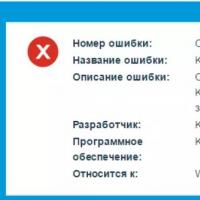 Инструкция по удалению антивируса Kaspersky с ПК Программа для удаления kis
Инструкция по удалению антивируса Kaspersky с ПК Программа для удаления kis Программа для создания караоке AV Video Karaoke Maker
Программа для создания караоке AV Video Karaoke Maker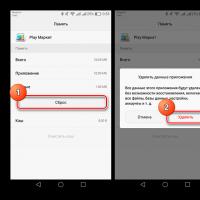 Что делать, если Play Маркет выдает сообщение об ошибке
Что делать, если Play Маркет выдает сообщение об ошибке Программа Nillkin для чехла Smart Cover - приложение Kview
Программа Nillkin для чехла Smart Cover - приложение Kview Как отключить голосовую почту на мтс Как отключить голосовую почту на телефоне мтс
Как отключить голосовую почту на мтс Как отключить голосовую почту на телефоне мтс Что такое WPS (Wi-Fi Protected Setup)
Что такое WPS (Wi-Fi Protected Setup) Бонус лояльности: проблема и решение Программа по начислению бонуса лояльности
Бонус лояльности: проблема и решение Программа по начислению бонуса лояльности